Книга: Windows 10. Секреты и устройство
6.12. Разгон жесткого диска
6.12. Разгон жесткого диска
Как ни странно, но жесткий диск, также возможно разогнать. Для этого, запустите утилиту CrystalDisk Info и проследуйте в меню, которое указано на рисунке, затем выберите пункт, который отмечен стрелкой.
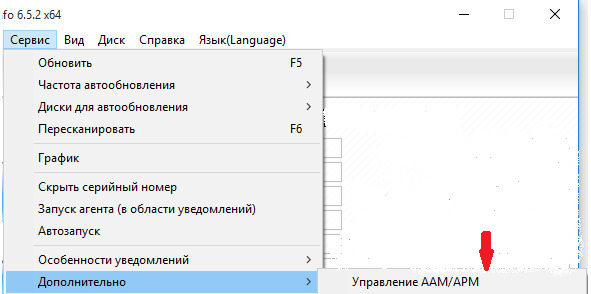
После этого, перед вами появится следующее окошко, в котором необходимо будет выбрать пункты, указанные на рисунке:
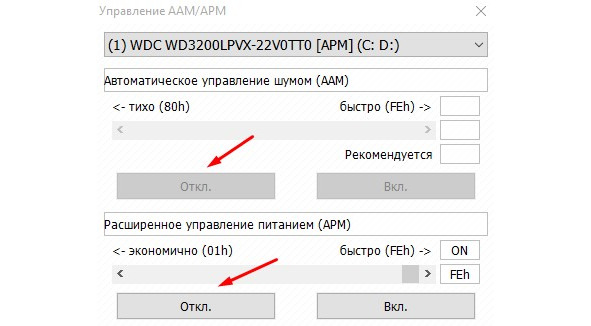
Тем самым, у вас повысится уровень шума, но диск будет работать значительно быстрее, чем раньше. После внесения всех изменений, закройте программу и перезагрузите компьютер.
Оглавление статьи/книги
- 6.2. Отключение всех ненужных визуальных эффектов
- 6.3. Прочие методы для увеличения производительности
- 6.4. Работа с файлом подкачки
- 6.5. Авто запуск программ, которые используются не часто
- 6.6. Дефрагментация жесткого диска
- 6.7. Использование portable версий программ
- 6.8. Разгон видеокарты на Windows 10
- 6.9. Разгон процессора и оперативной памяти
- 6.10. Разгон процессоров Intel
- 6.11. Разгон процессоров AMD
- 6.12. Разгон жесткого диска
- 6.13. Как увеличить количество времени работы от батареи
Похожие страницы
- 6.10. Разгон процессоров Intel
- 6.11. Разгон процессоров AMD
- 6.9. Разгон процессора и оперативной памяти
- 6.6. Дефрагментация жесткого диска
- Повреждения жесткого диска
- При копировании с жесткого диска на «флэшку» иногда появляется сообщение о дополнительной присоединенной информации, кот...
- 6.8. Разгон видеокарты на Windows 10
- Использование компакт-диска
- Прошивка и адаптивы жесткого диска
- Неисправности жесткого диска
- Интерфейсы накопителей на жестких магнитных дисках
- Утилиты для диагностики жесткого диска




